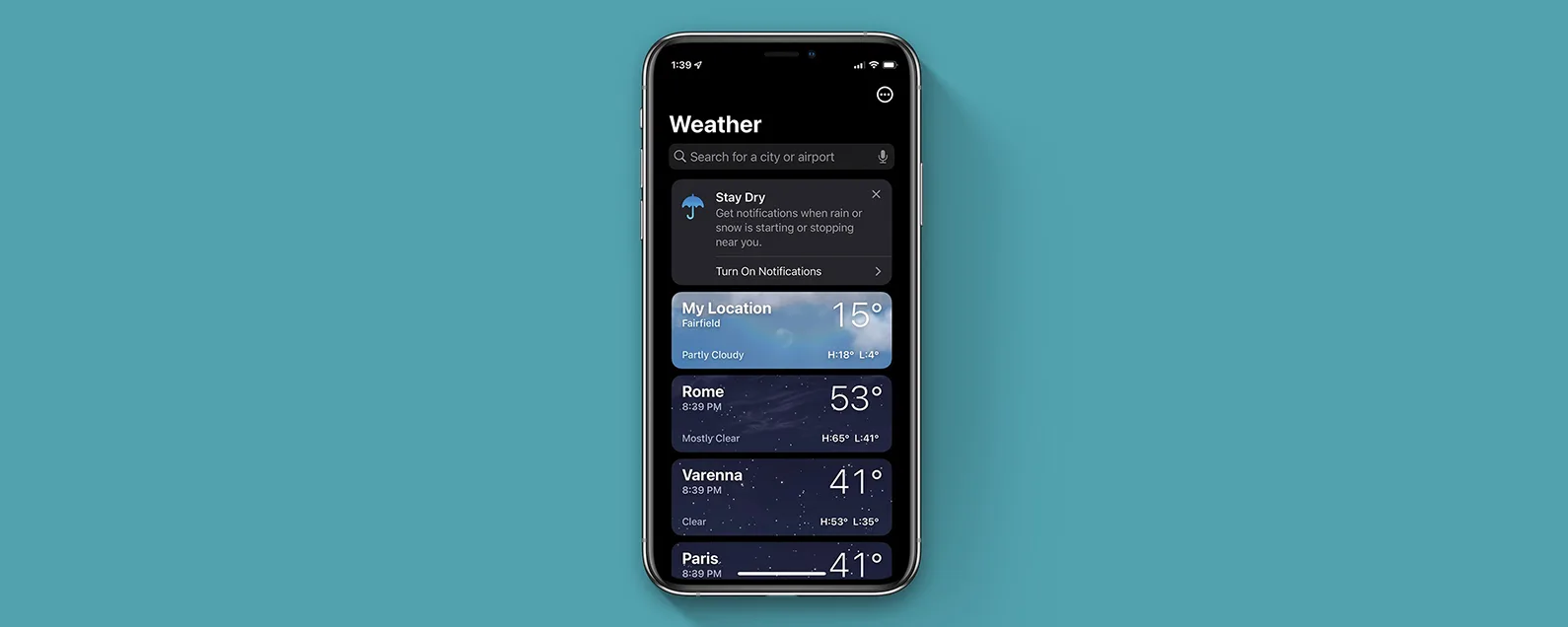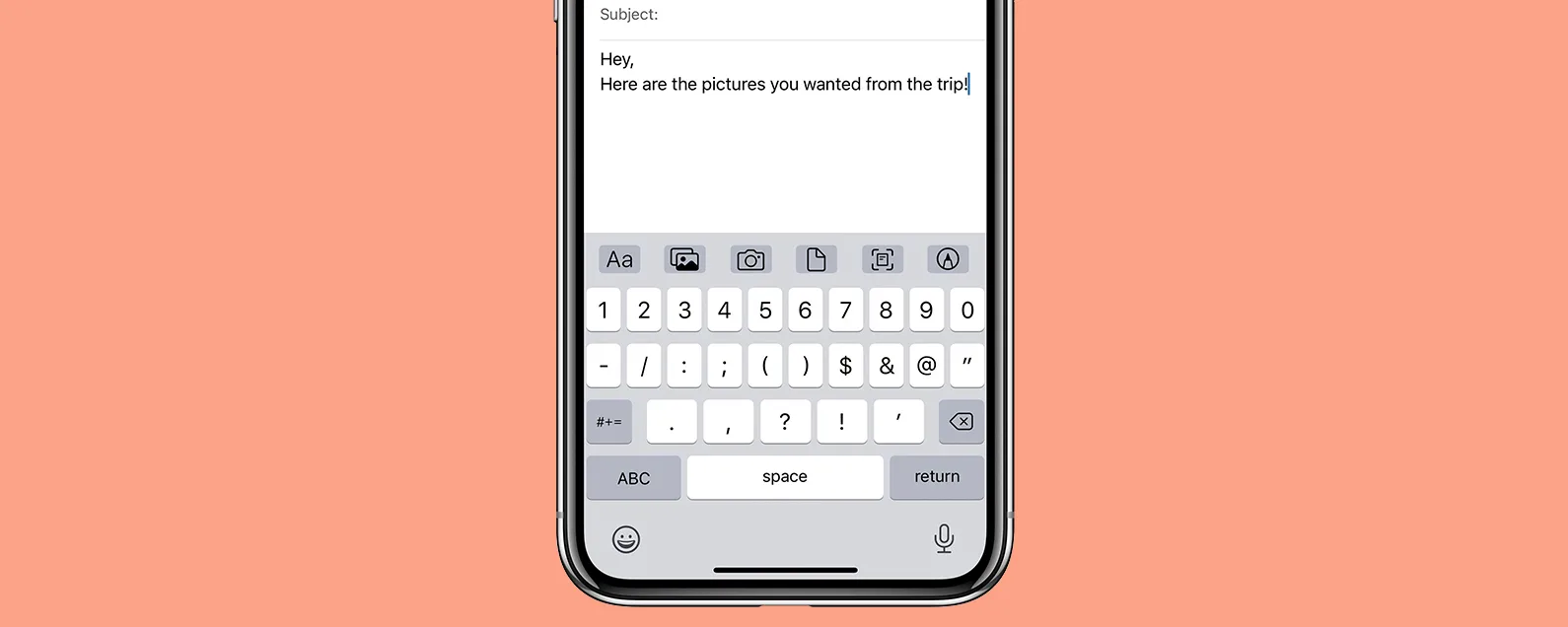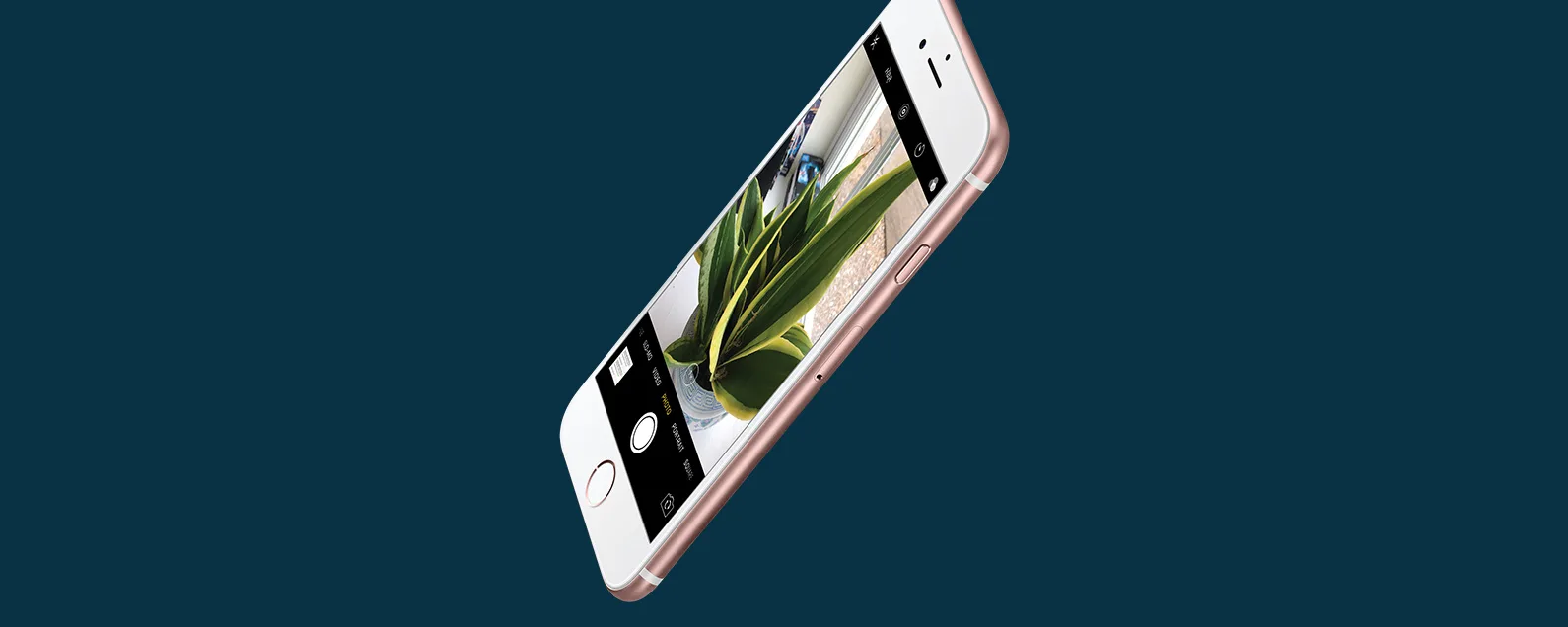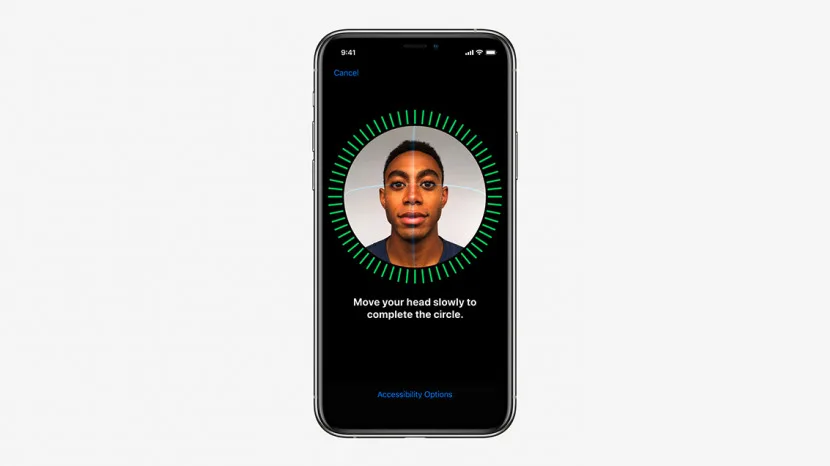
如果您擁有支援臉部辨識功能的 iPhone 或 iPad,並使用 Face ID 來解鎖您的裝置、存取應用程式和支付費用,那麼您就是率先採用 Face ID 並採用現代技術的精英人群中的一員。但是,如果您的 Face ID 不起作用或您的 Face ID 不可用,您該怎麼辦?繼續閱讀有關當您的 Face ID 被禁用時的修復措施,這將使您的 iPhone 再次識別您的臉部。我們還將介紹面容 ID 無法運作的原因。
有關的:如何在 iPhone 上設定 Face ID(臉部辨識),用它來解鎖應用程式和進行購買
面容 ID 不可用?首先嘗試硬重啟
硬重啟通常是讓任何電子設備恢復正常運作的第一個策略。舊的「關閉並再次開啟」指令在技術社群中根深蒂固,這是有充分理由的。

發現 iPhone 的隱藏功能
獲取每日提示(帶有螢幕截圖和清晰的說明),以便您每天只需一分鐘即可掌握您的 iPhone。
如何硬重置 iPhone 6s 及更早版本:
- 按住您的睡眠/喚醒按鈕和主頁按鈕同時至少 10 秒
- 一旦蘋果標誌出現在您的螢幕上,放開按鈕並等待 iPhone 重新啟動。

如何硬重置 iPhone 7
- 同時按住您的側邊按鈕和音量調高或調低按鈕。
- 一旦蘋果標誌出現在您的螢幕上,放開按鈕並等待 iPhone 重新啟動。
如何硬重置 iPhone 8 及更高版本
- 快速連續按下並鬆開音量調高按鈕和音量調低按鈕。
- 按住側邊按鈕直到蘋果標誌出現在螢幕上。
- 釋放側邊按鈕並等待 iPhone 重新啟動。

為什麼我的面容 ID 不起作用?
一些業主在使用後反映了一些問題將他們的 iPhone 更新至 iOS 14。在嘗試其他操作之前,請確保您已安裝軟體的最新版本。通常,錯誤和其他問題在重大更新後很快就會修復,因此請確保您處於最新狀態。
我的所有功能是否都禁用了 Face ID?
如果在確保您的 iPhone 完全更新後,Face ID 仍然無法運作,您應該仔細檢查 Face ID 是否確實啟用了您想要使用它的功能。
- 打開設定應用程式。
- 輕敲臉部辨識碼和密碼。


- 輸入您的密碼。
- 確保您的面容 ID 已設定並且您擁有啟用所有功能您想要使用面容 ID 的地方。

您的原深感相機可能會導致面容 ID 不可用
螢幕保護貼和保護殼可能會阻止您的相機辨識您的臉部。污垢和碎片也會導致錯誤的識別結果。檢查並確保您的相機乾淨且無障礙。
遮住臉部可能會導致您的臉 ID 無法使用
確保你的臉沒有被遮蓋。原深感攝影機必須能夠看到您的眼睛、鼻子和嘴巴的完整視圖,才能處理所需的所有資訊。另外,請檢查確保您的太陽眼鏡不會妨礙您的面容 ID。相機可與某些太陽眼鏡搭配使用,但紅外線阻擋眼鏡可能會遮擋相機的視野。另外,請確保您的iPhone 處於縱向狀態而你正對著鏡頭。
如何重置我的面容 ID?另一種外觀可以有所幫助
如果面容 ID 不起作用,您可以重設面容 ID 並重新掃描您的臉部。或者,您可能有不同的妝容或臉部毛髮變化,在這種情況下,您可以設定備用外觀,以幫助 iPhone 的 Face ID 了解您的不同外觀。您可以透過以下步驟執行此操作:
- 開啟「設定」應用程式,然後點選臉部辨識碼和密碼再次。
- 輸入您的密碼。
- 輕敲設定替代外觀或者重置面容 ID。
- 看一下你的手機並確保你的臉在框架內。
- 動動你的頭完成圓圈。


- 磁帶繼續第一次面容 ID 掃描後。
- 重複並第二次完成這個圓圈。
- 輕敲完畢Face ID 設定完成後。
您的 iPhone 可能需要密碼而不是面容 ID 的 5 個原因
有時,您可能會發現面容 ID 不可用,即使設定正確且您的 iPhone 工作正常:
- 你剛剛重新啟動或者打開你的iPhone。
- 四十八小時自從您的 iPhone 解鎖以來已經過去了。
- 它一直六天半由於您的密碼已被用於解鎖您的 iPhone,且先前的 Face ID 並未解鎖 iPhone四小時。
- 您的 iPhone 已遠端鎖定。
- 您無法使用人臉解鎖手機五次。
如果這些提示對您沒有幫助,則您的 iPhone 可能出現了更嚴重的問題,明智的做法是讓 Apple 支援專業人員對其進行檢查。
看看我們的免費每日提示更多精彩的 Apple 裝置教學。